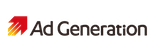
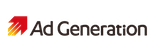
A.
広告枠をご登録いただいた際に、以下のカテゴリはデフォルトでブロックしております。
追加でブロックしたい場合はこちら、ブロックを解除したい場合はこちらを御覧ください。
【事前ブロック対象カテゴリ】
特殊カテゴリ(7件)A.
配信される案件をブロックしたい場合、配信元やブロックする単位によってブロックの方法が変わります。
通常配信では、数十社のDSP/アドネットワークより何万もの案件が配信されております。
その中から特定の案件を速やかに配信停止するには、
案件名やクリエイティブの特徴、配信元ネットワーク等、特定するための情報が必要になるためご協力をお願いします。
参考:配信元ネットワークの確認方法
①広告クリエイティブの隅に掲載されている[iマーク]をタップすると配信元ネットワークのオプトアウトページに遷移しますので、
そのページから配信元が確認できます。(画像は例)
②広告表示されたまま機内モードに切り替えてから広告をタップすると
遷移先のURL内に配信元ネットワーク名が確認できる場合があります。
なお、案件の停止をお急ぎで配信元のアドネットワークが分かっている場合は配信設定画面でアドネットワークを停止する方法もあります。
ただし、アドネットワークを停止する場合収益に影響が出る可能性がありますので、停止したいアドネットワークの売上規模を必ずご確認の上ご判断ください。
【配信設定画面(アドネットワークの停止)の操作方法】
管理画面>左メニュー>広告管理>広告枠>該当広告枠の「配信設定」
該当アドネットワークの左側のチェックを外していただき、更新ボタンを押す。
設定いただいてから30分〜1時間で設定が反映され、停止となります。
【レポート画面の確認方法】
管理画面>左メニュー>レポート>検索項目の「表示方法」にて「アドネットワーク別」を選択の上「検索」
アドネットワーク毎にグラフで収益の推移が表示されますので、ご確認ください。
A.
RTB/HeaderBiddingで配信される広告のみ、媒体社様管理画面よりドメイン・カテゴリでのブロックを設定することができます。
下記の操作方法に従って設定してください。






A.
すでにブロックされているADNWのカテゴリのブロック解除を行いたい場合は、
下記情報を添えて、お問い合わせフォームよりご連絡ください。
ADNW全てに反映されるよう、弊社側で設定いたします。
A.
広告配信事業者各社によって、カテゴリ / ドメインの規定が異なるため、ブロック設定後も意図しない広告が配信されてしまう可能性がございます。
発見された場合は、下記情報を添えて、お問い合わせフォームよりご連絡ください。
状況確認後、対応させていただきます。